Дізнайтеся пароль WiFi (Windows, Mac і Android)
Користувачі Wi-Fi забувають пароль Wi-Fi, збережений на комп’ютері, і мають труднощі з підключенням до інших пристроїв.

Коли користувачі операційних систем Windows, Mac і Android забувають пароль мережі Wi-Fi, до якої вони підключені, і хочуть підключитися до нового пристрою, у них виникають труднощі і вони хочуть дізнатися пароль Wi-Fi, підключений до пристрою. Користувачі можуть отримати інформацію за допомогою кількох методів, щоб дізнатися пароль Wi-Fi, до якого вони підключені. Для цього ми розповімо вам про кілька методів і дамо інформацію про те, як швидко дізнатися пароль.
Користувачі, які хочуть дізнатися пароль Wi-Fi, збережений на телефоні, можуть отримати інформацію, виконуючи цей процес багатьма способами. Користувачам буде легше дізнатися збережений пароль Wi-Fi, який зазвичай міститься в програмному забезпеченні телефону.
Користувачі, які хочуть дізнатися пароль Wi-Fi модему, можуть вивчити цей процес за допомогою адреси та змінити зареєстрований пароль Wi-Fi.
Вивчення збереженого пароля WiFi на телефоні
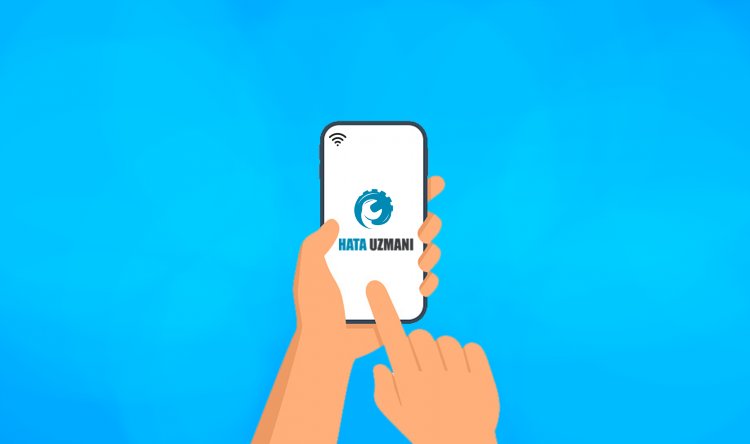
Під цим заголовком ми надамо інформацію про те, як легко дізнатися зареєстрований пароль Wi-Fi для користувачів телефонів Android. Ми поговоримо про простий спосіб для користувачів Android дізнатися збережений пароль wifi без програми.
На жаль, ми не зможемо запропонувати альтернативний метод для користувачів iPhone. Однак нижче ми надамо інформацію про те, як дізнатися пароль Wi-Fi, підключений до Mac.
Вивчення пароля збереженого Wi-Fi Android
Ми надамо інформацію під цим заголовком для користувачів Android, щоб програмно дізнатися пароль Wi-Fi. Перш ніж ми забудемо, давайте залишимо вам важливе зауваження. Цей процес може відрізнятися для кожного пристрою. Нижче ми зробимо взяти QR-код Wi-Fi і скопіювати в нього пароль мережі Wi-Fi. Ми можемо діяти відповідно. Якщо ви готові, почнемо.
- Відкрийте меню налаштувань.
- Відкрийте меню W-Fi.
- Торкніться мережі Wi-Fi, до якої ви підключені, і зробіть знімок екрана з QR-кодом, що з’явиться.
- Потім відкрийте програму Google Play Store і знайдіть «Зчитувач QR-кодів». Його розробником буде «TWMobile».
Натисніть, щоб завантажити QR Code Reader.
- Після завантаження запустіть програму QR Code Reader.
- На екрані, що відкриється, клацніть піктограму зображення вище, дозволяючи доступ. Після цього надайте доступ.
- Потім виберіть QR-код, який ми зробили знімок екрана.
Після виконання цієї операції перед вами з'явиться пароль вашої зареєстрованої мережі Wi-Fi.
Як дізнатися пароль Wi-Fi, збережений Windows

Вивчити пароль Wi-Fi дуже легко і практично для користувачів ноутбуків. Процес, який ми зробимо нижче, є корисним методом для користувачів ноутбуків з операційною системою Windows.
- Відкрийте початковий екран пошуку, ввівши «Переглянути мережеві підключення».
- Двічі клацніть опцію «Wi-Fi» на екрані, що відкриється.
- Натисніть кнопку «Властивості бездротової мережі» на екрані меню, що відкриється.
- Натисніть на опцію «Безпека» над спадним меню.
Після виконання цієї операції «Ключ мережі та безпеки» на екрані буде паролем нашої зареєстрованої мережі Wi-Fi. Але він не покаже нам пароль, приховуючи пароль нашої зареєстрованої мережі Wi-Fi. Ви легко дізнаєтесь пароль вашої зареєстрованої мережі Wi-Fi, натиснувши опцію «Показати символи» трохи нижче, щоб відобразити пароль.
Як дізнатися пароль WiFi, збережений Mac
Для користувачів з операційною системою Mac OS ми покажемо вам простий і практичний метод і надамо інформацію про те, як дізнатися зареєстрований пароль Wi-Fi.
- Відкрийте пошук Spotlight, розміщений у верхньому правому куті рядка меню, і введіть «Доступ до брелока» на екрані пошуку, що відкриється, і натисніть Enter.
- Натисніть на опцію «Система» на бічній панелі та виберіть параметр «Паролі».
- Потім двічі клацніть назву вашої мережі Wi-Fi у меню, що відкриється.
- Поставте галочку біля опції «Показати пароль».
- На екрані, що відкриється, введіть ім’я та пароль адміністратора.
Після виконання цієї операції ваш збережений пароль Wi-Fi з’явиться під опцією «Показати пароль».
![Як виправити помилку сервера YouTube [400]?](https://www.hatauzmani.com/uploads/images/202403/image_380x226_65f1745c66570.jpg)

























